Rimuovete lo sfondo dai video gratuitamente!
Oltre 3.591.664 persone l'hanno scaricato per provare le funzioni avanzate.
Vi starete chiedendo se è possibile rimuovere lo sfondo da un video in iMovie. Se è così, allora sì, è possibile cancellare e cambiare lo sfondo del video su iPhone o Mac con iMovie. In questo articolo, quindi, impareremo come cambiare lo sfondo del video senza schermo verde in iMovie. Saprete anche come fare lo stesso con le migliori alternative a iMovie. Impariamo!
In questo articolo
Parte 1. Come rimuovere lo sfondo da un video con iMovie
La funzione Green Screen di iMovie consente di rimuovere lo sfondo da un video con semplici clic. Si noti, tuttavia, che il video deve essere girato su uno schermo verde. Si può fare a casa utilizzando la facecam del telefono o del computer su uno sfondo verde. Ora procedete come segue:
Fase 1: Installare e avviare iMovie sul Mac o sull'iPhone prima di importare i video in primo e secondo piano su iMovie. Assicuratevi di posizionare il video sullo schermo verde sopra il video di sfondo.
Fase 2: poi, utilizzare la funzione Trim di iMovie per tagliare i video in modo che abbiano la stessa lunghezza.
Fase 3: passare alla barra dei menu superiore e toccare la scheda Impostazioni sovrapposizione video. Quindi, aprite la freccia a discesa Cutaway sul pannello sinistro e scegliete Schermo verde/blu. iMovie sostituirà automaticamente lo schermo verde con il video di sfondo.
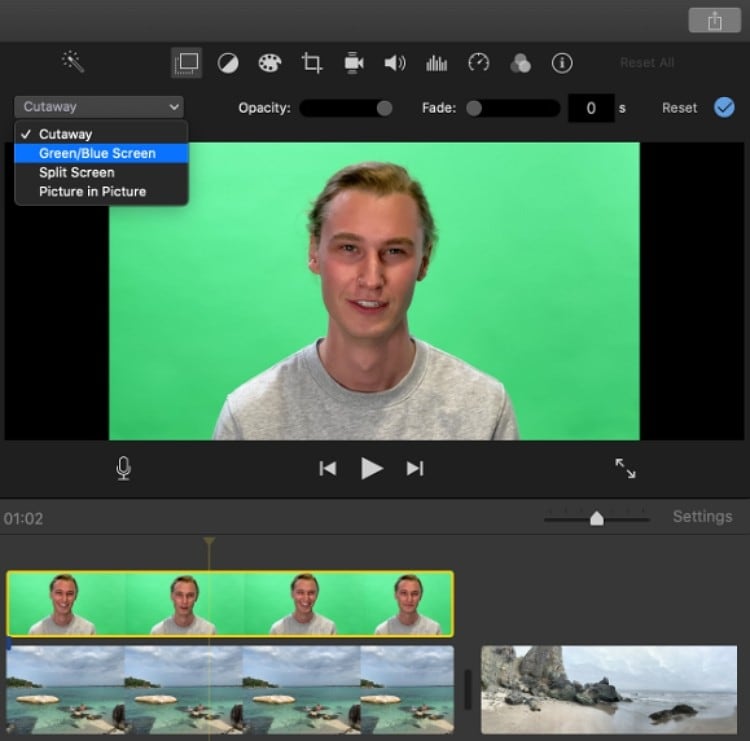
Fase 4: È inoltre possibile regolare le impostazioni dello sfondo del video selezionando il clip dello schermo verde prima di scegliere l'opzione Schermo verde/blu. Quindi, trascinare il cursore Morbidezza per regolare la transizione video. È inoltre possibile utilizzare la funzione Clear-Up per mascherare le aree verdi dello schermo. E questo è quanto!
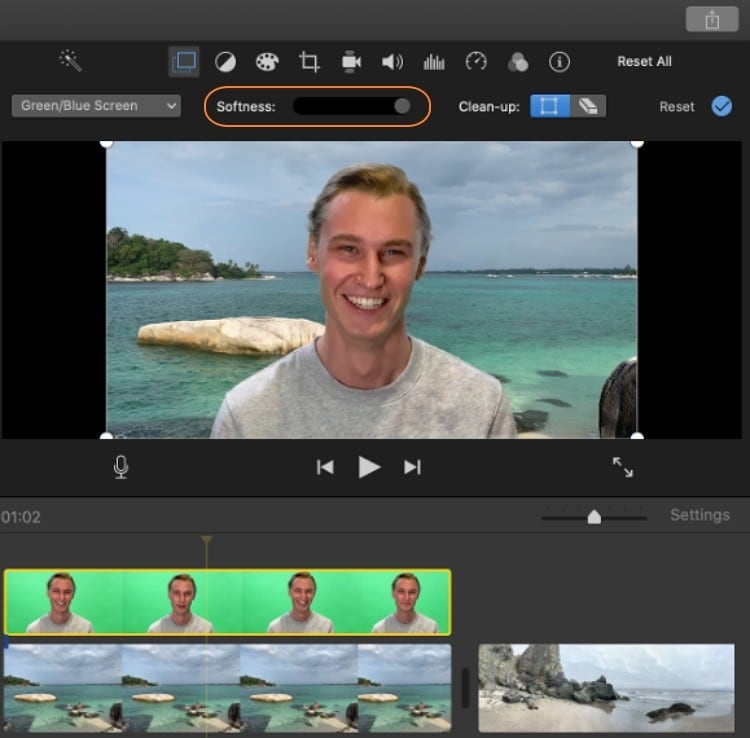
Parte 2. 5 migliori alternative a iMovie per cambiare lo sfondo dei video senza schermo verde
Come evidenziato nei passaggi precedenti, la sostituzione della scena di sfondo in iMovie è un po' complicata. Ancora peggio, gli utenti di PC e Android devono trovare un'altra alternativa. Di questo discuteremo qui di seguito:
1.Wondershare UniConverter
Wondershare UniConverter è la migliore alternativa a iMovie per gli utenti Mac/Windows. È gratuito da installare e utilizzare e supporta tutti i formati video possibili. A differenza di iMovie, che rimuove solo lo sfondo di un video girato su uno schermo verde, UniConverter funziona con o senza schermo verde. Questo perché la funzione AI seleziona automaticamente il soggetto principale del video e lo separa dallo sfondo. Successivamente, procedere alla personalizzazione dello sfondo con un'immagine o un colore. Soprattutto, è dotato di altri strumenti abilitati dall'intelligenza artificiale, come il trimmer intelligente, la rimozione dello sfondo dell'immagine e l'editor di sottotitoli.
Caratteristiche principali:
- Supporta tutti i formati video più diffusi.
- Lo strumento Ritratto AI sostituisce automaticamente lo sfondo del video con una foto o un colore.
- Converte tutti i formati video, audio e immagine più comuni.
- Eccellente rifinitore intelligente AI per tagliare i video in modo facile e veloce.
- Scaricate video da oltre 10.000 piattaforme di hosting video.
"Mi piace molto e sono molto soddisfatto del mio acquisto. Utilizzo Wondershare da un po' di tempo e raccomando sempre questo prodotto ai miei amici e familiari".
— Da un utente su Capterra
Wondershare UniConverter — Il miglior rimuovi sfondo video per Windows e Mac
100% automatico per rimuovere gli sfondi dai video.
Conversione di video di qualità originale a una velocità 90 volte superiore.
Rimuovere gli sfondi delle immagini con un semplice clic del mouse.
Eccellente trimmer intelligente per tagliare e dividere automaticamente i video.
Un simpatico editor di sottotitoli abilitato all'intelligenza artificiale per aggiungere automaticamente i sottotitoli ai video.
Riformulare automaticamente i video in qualsiasi fotogramma.
2.Unscreen
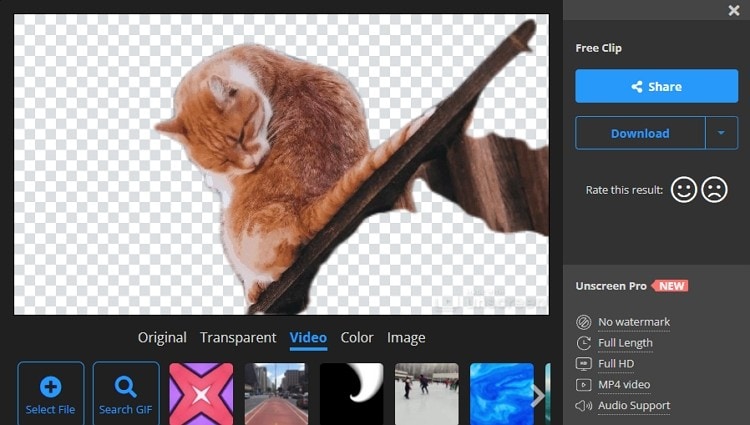
Unscreen è un altro programma basato sull'intelligenza artificiale che cancella automaticamente lo sfondo di un video. Con questo software online, gli utenti non devono fare nulla. Basta caricare un clip e Unscreen selezionerà e separerà automaticamente il soggetto principale. Ma non finisce qui: Unscreen consente agli utenti di sostituire lo sfondo del video con il colore o il video preferito. Se lo desiderate, potete anche aggiungere uno sfondo GIF. Si noti che l'MP4 è l'unica uscita video supportata.
Caratteristiche principali:
- È compatibile con tutti i formati video standard.
- Sostituire gli sfondi video con un video, un'immagine o una GIF.
- Rimuove automaticamente gli sfondi di GIF e immagini.
- Utilizzo gratuito.
- Esporta i video in file MP4, GIF o MP3.
"L'ho appena provato, è una genialata! Vedo un sacco di potenziale meme in questo programma ahaha. Ottimo prodotto!!!"
— Da un utente su Producthunt
3.Kapwing
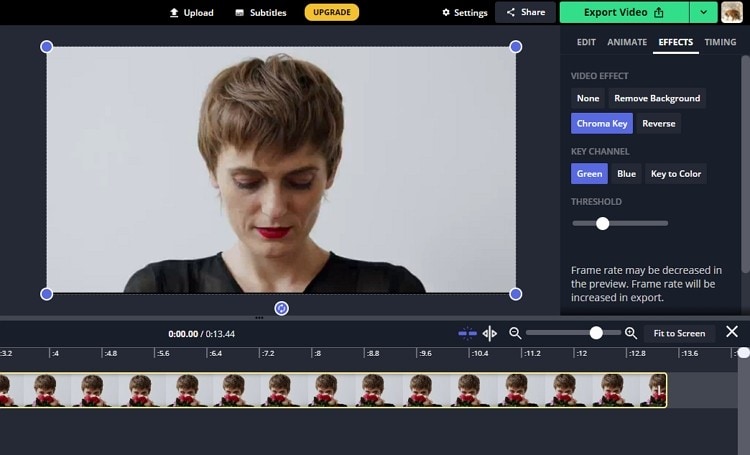
Non preoccupatevi se Unscreen non vi impressiona, perché Kapwing farà il suo lavoro molto rapidamente. Kapwing è un potente software online che rimuove lo sfondo dei vostri video locali o online. Dopo aver caricato il video su Kapwing, utilizzare lo strumento Effetto per regolare le dimensioni del soggetto separato. Inoltre, questo strumento con intelligenza artificiale è dotato anche dell'importantissima funzione chroma key per sostituire lo sfondo di un video in verde. E per non dimenticare, è possibile tagliare, ritagliare, aggiungere testi ed eseguire altre operazioni di editing sul clip prima di esportarlo.
Caratteristiche principali:
- Per l'utilizzo non è necessario alcun abbonamento o login.
- Funziona con tutti i formati video più comuni.
- Seleziona e rimuove automaticamente lo sfondo di un video.
- Efficace funzione di chroma key per i video su schermo verde.
- Modificare il video tagliando, ritagliando e aggiungendo testi.
"La rimozione dello sfondo da un'immagine è lo scopo principale per cui utilizzo questo software. Ha molte altre funzioni che occasionalmente utilizzo, quindi è versatile. Lo consiglio vivamente".
— Da un utente su Capterra
4.Movavi Video Editor
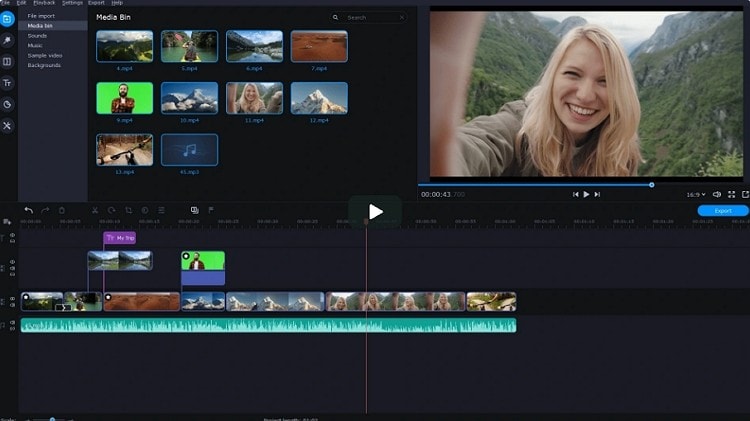
Movavi Video Editor è uno strumento desktop di livello professionale in grado di fare quasi tutto. Con la sua versione per Mac/Win, potrete godere di un'interfaccia intuitiva che supporta qualsiasi formato video. Detto questo, Movavi Video Editor è dotato di una funzione di chroma key per cancellare e sostituire i video girati su uno schermo verde. Anche la funzione di stabilizzazione video è molto interessante. Inoltre, Movavi Video Editor può modificare il rapporto d'aspetto dei video, applicare un effetto picture-in-picture, tagliare i video e così via. Nel complesso, trasforma video ordinari in clip pluripremiati.
Caratteristiche principali:
- Interfaccia utente moderna e intuitiva.
- Eccellente funzione di chroma key per la rimozione di sfondi verdi.
- Ottimo strumento di stabilizzazione dell'immagine.
- Regola il rapporto d'aspetto dei video.
- Aggiungere un video in sovrimpressione ai video.
"Mi piace il prodotto e mi sento a mio agio ad utilizzarlo. Movavi Video Editor Plus 2020 è un fantastico editor video che combina un'interfaccia intuitiva e facile da usare con numerose funzioni che rendono felici gli utenti avanzati".
— Da un utente di Movavi
5.Erase&Change Video Background
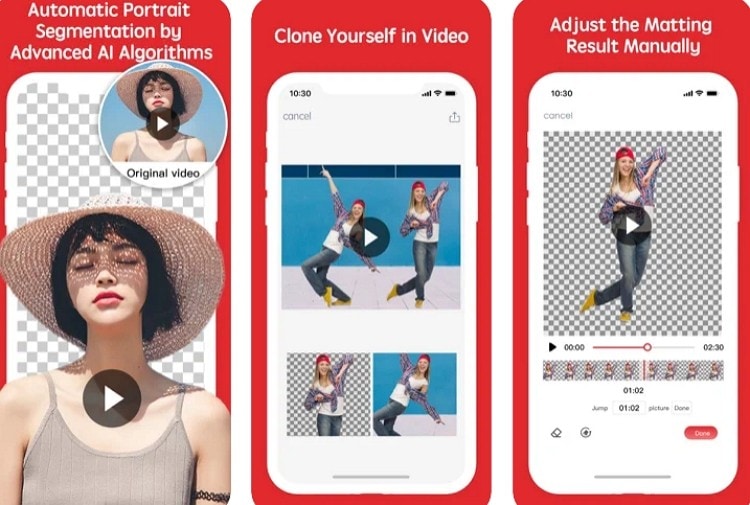
Infine, è possibile utilizzare Erase&Change Video Background per personalizzare i video in movimento utilizzando un iPhone o un iPad. Questo software è gratuito da installare e da utilizzare e contiene una serie di funzioni interessanti. Ad esempio, utilizza algoritmi avanzati di intelligenza artificiale per cancellare lo sfondo del video subito dopo il caricamento della clip. Successivamente, è possibile sostituire lo sfondo con qualcosa di più divertente e persino clonare se stessi nel video. Inoltre, è possibile eseguire altre operazioni come fare una faccia buffa, mescolare video, ritagliare video e così via.
Caratteristiche principali:
- Cancella automaticamente gli sfondi dei video.
- Clonare se stessi in un video.
- Applicare la musica di sottofondo a un video.
- Aggiungere lo zoom al rallentatore e alla timeline ai video.
- Mescolate i video in modo semplice e veloce.
"È un'applicazione interessante. La possibilità di rimuovere gli sfondi dei video è sorprendentemente inedita nelle app per iPhone".
— Da un utente su App Store
Parte 3. iMovie vs. Wondershare UniConverter: qual è il migliore?
Fino a questo punto, potreste essere confusi sul miglior rimuovi sfondo da utilizzare. Non preoccupatevi, però, perché questa tabella di confronto tra iMovie e Wondershare UniConverter vi aiuterà.
Caratteristiche |
iMovie |
Wondershare UniConverter |
| Interfaccia utente | Semplice da usare | Semplice da usare |
| Piattaforma supportata | Mac e iOS | Windows e Mac |
| Formati supportati | Tutti i formati video standard | Oltre 1.000 formati di file digitali |
| Dimensione massima del file | Illimitato | Illimitato |
| Risoluzione video massima | 4K | 4K |
| Nessuna filigrana | Sì | Sì |
| Formati audio supportati | MP3, AAC, WAV, M4A e AIFF | Tutti i formati audio |
| Nessuna pubblicità | Sì | Sì |
Parte 4. Suggerimento bonus: rimuovere automaticamente al 100% lo sfondo da un video tutorial
Infine, impariamo a rimuovere gli sfondi dei video con Wondershare UniConverter. Seguite questi semplici passaggi:
Passo 1 Eseguire lo strumento AI Portrait.
Installare ed eseguire Wondershare UniConverter sul PC prima di toccare Strumenti sul pannello di sinistra. A questo punto, scegliere AI Portrait per eseguire la funzione.
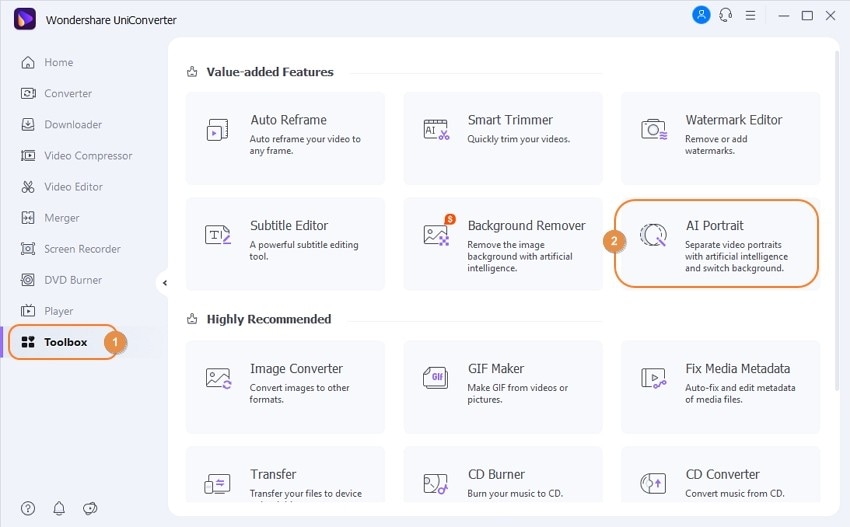
Fase 2 Caricare il video.
Individuare il file video e trascinarlo sullo strumento AI Portrait. Oppure, fare clic su Aggiungi file per aggiungere i video.
Fase 3 Modificare lo sfondo del video.
Wondershare UniConverter configura automaticamente il soggetto principale del video e sostituisce lo sfondo con il colore bianco. Come previsto, è possibile cambiare il colore o sostituirlo con un'immagine a scelta.
Passo 4 Salvare il video.
Se si è soddisfatti di ciò che si è creato, fare clic su Play per visualizzare l'anteprima del video prima di impostare una Posizione file. Infine, toccare Esporta per creare il video.
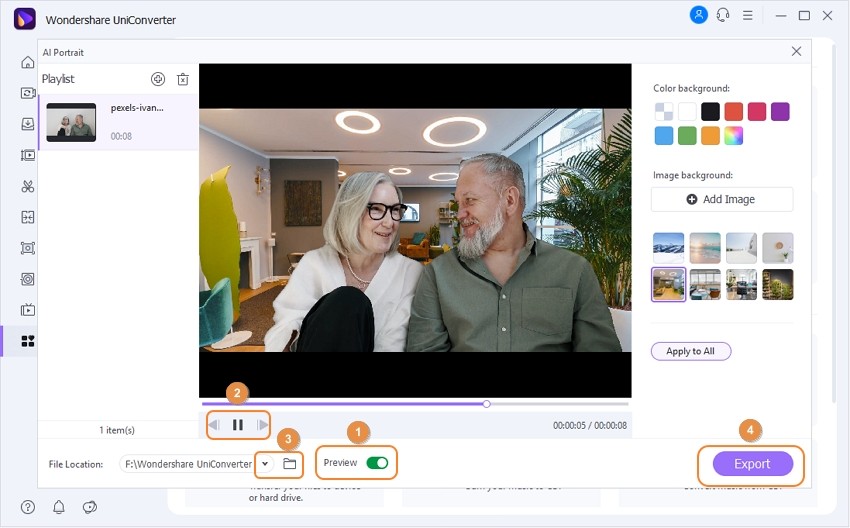
Provate subito Wondershare UniConverter Rimozione di Sfondo!
Oltre 3.591.664 persone l'hanno scaricato per provare le funzioni avanzate.
Conclusione
Ecco come cambiare lo sfondo del video in iMovie senza schermo verde. Ma è importante notare che iMovie funziona solo con i video con sfondo verde. In questo caso, consiglio l'AI-powered Wondershare UniConverter per ottenere i migliori risultati. È semplice, potente e offre una serie di strumenti di editing video. Tuttavia, è possibile provare anche altri rimuovi sfondo video.
 Converti in batch MOV in MP4, AVI, 3GP, WAV e viceversa facilmente.
Converti in batch MOV in MP4, AVI, 3GP, WAV e viceversa facilmente. 


Nicola Massimo
staff Editor
Commento(i)